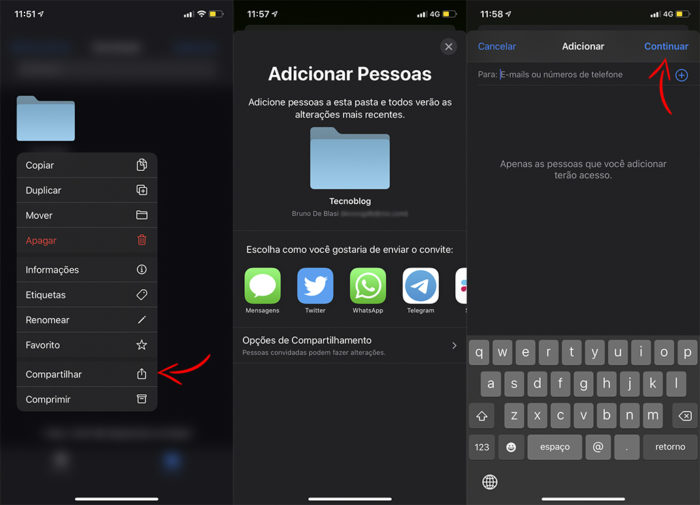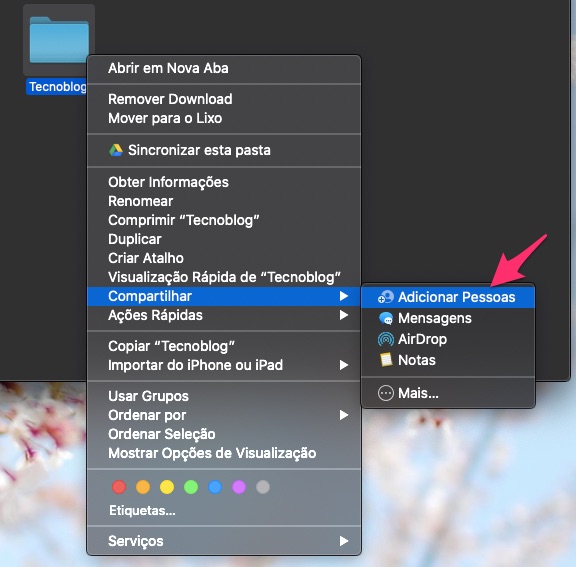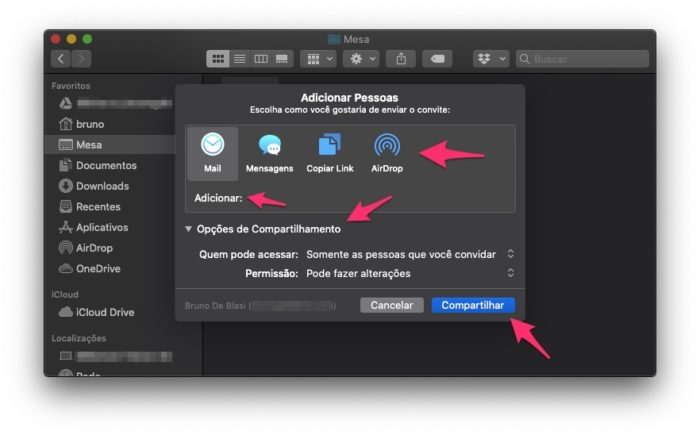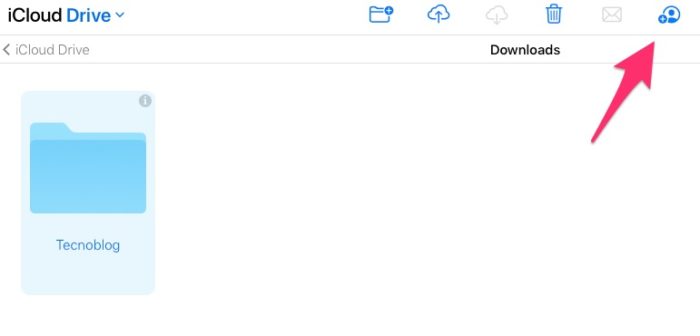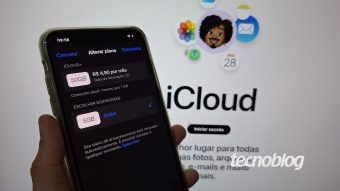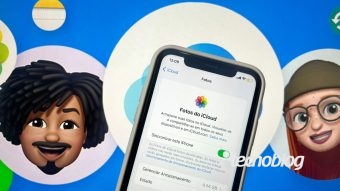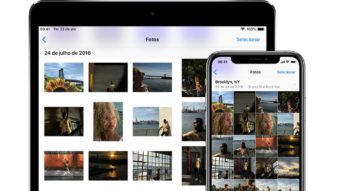Como compartilhar pastas e arquivos do iCloud Drive
Descubra como compartilhar pastas e arquivos do iCloud Drive pelo seu iPhone, iPad ou Mac
O iCloud se tornou mais colaborativo com o iOS 13.4 e macOS 10.13.5. Com as atualizações, usuários do serviço de nuvem da Apple podem dividir pastas com amigos, parentes e colegas de trabalho sem depender de outro serviço. Saiba como compartilhar pastas e arquivos do iCloud Drive pelo seu iPhone, iPad ou Mac.
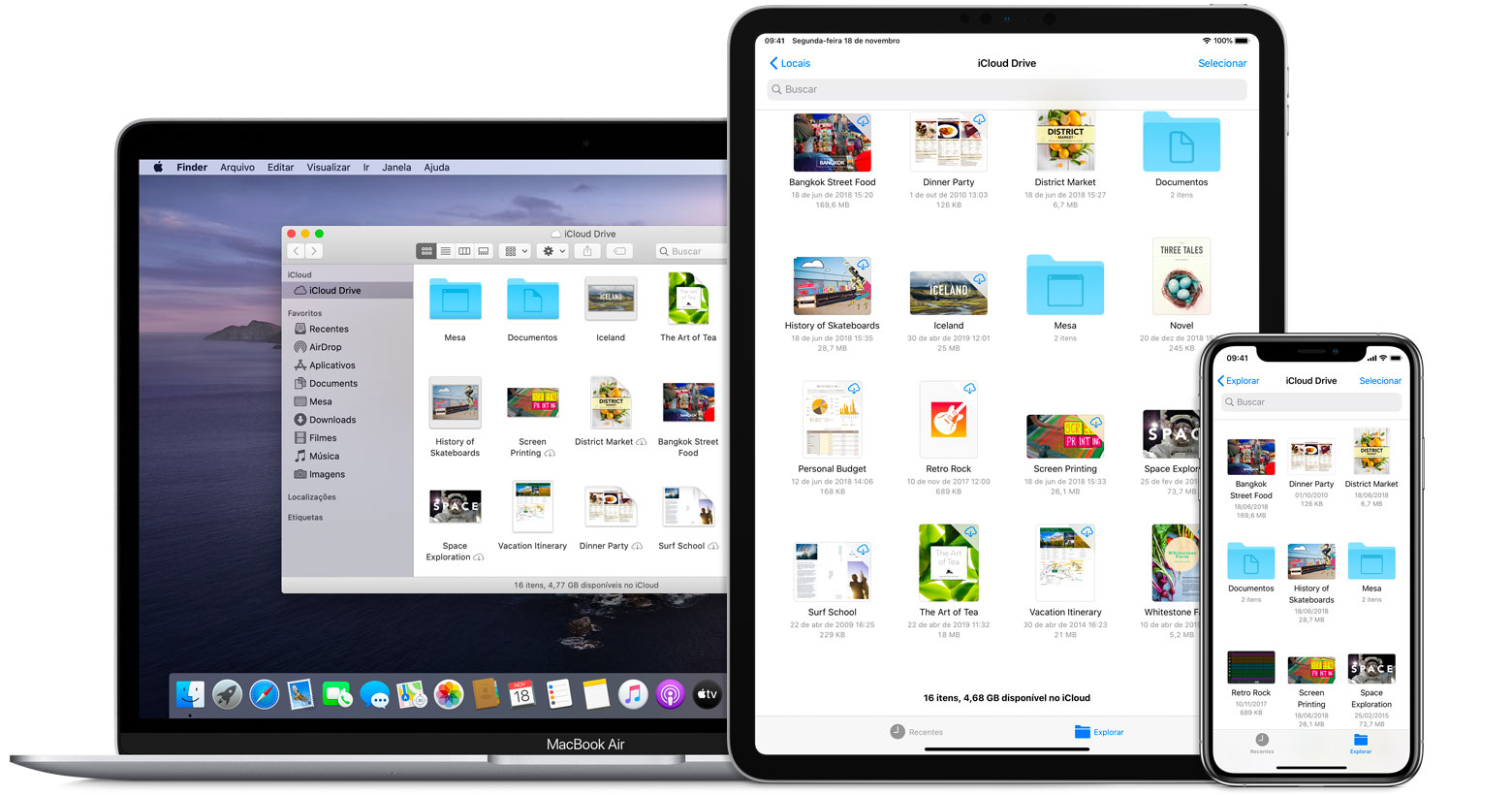
Saiba como compartilhar arquivos no iCloud Drive
É possível compartilhar pastas ou um arquivo armazenado no iCloud Drive com qualquer pessoa. O recurso está disponível para todos os usuários do iOS e macOS, e é gratuito.
Existem duas formas de compartilhar arquivos e pastas pelo serviço de armazenamento na nuvem da Apple.
Você pode criar um link público ou criar permissões para que apenas convidados tenham acesso ao que será compartilhado. No entanto, para que haja mais privacidade, é preciso que todos tenham uma ID Apple ativa.
Saiba como dividir pastas e arquivos com seus amigos pelo iPhone e iPad:
- Abra o app “Arquivos”;
- Toque sobre um arquivo ou uma pasta do iCloud e segure até aparecer um menu;
- Acesse a opção “Adicionar Pessoas”;
- Toque em “Opções de Compartilhamento”;
- Escolha as configurações de edição e visualização do arquivo ou pasta e depois toque em “Voltar”;
- Escolha um aplicativo para compartilhar o link do arquivo ou pasta;
- Caso tenha permitido que somente pessoas autorizadas tenham acesso, digite o e-mail ou telefone de quem receberá as permissões e toque em “Continuar”.

O recurso também está disponível para Mac. Descubra como usar:
- Clique com o botão direito do mouse sobre uma pasta ou arquivo no iCloud Drive;
- Acesse a opção “Compartilhar” e clique em “Adicionar Pessoas”;

- Clique em “Opções de Compartilhamento”;
- Personalize as permissões de acordo com as suas necessidades;
- Escolha uma forma para compartilhar o link;
- Em “Adicionar:”, coloque e-mails ou telefones de pessoas com quem você deseja enviar permissão de acesso e/ou edição;
- Clique em “Compartilhar”.

Pronto!
E pelo navegador?
Outra alternativa para compartilhar arquivos e pastas é pelo iCloud.com.
- Acesse icloud.com;
- Entre na sua conta com o seu login e senha da ID Apple;
- Vá em “iCloud Drive”;
- Selecione o arquivo ou pasta que você deseja compartilhar;
- Clique sobre o ícone de “+” na barra superior;

- Configure as permissões de compartilhamento do arquivo;
- Clique em “Compartilhar”.
Agora, é só você compartilhar o link para que outras pessoas tenham acesso à pasta ou arquivo.